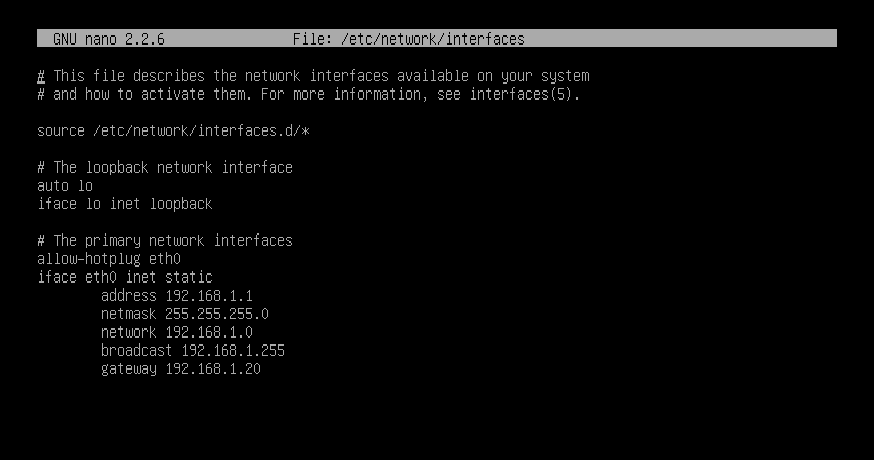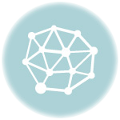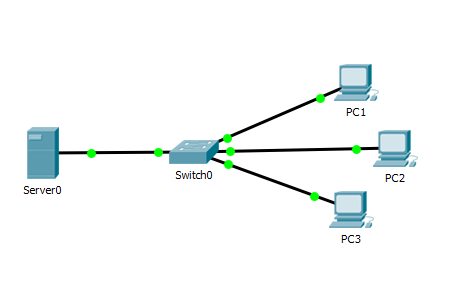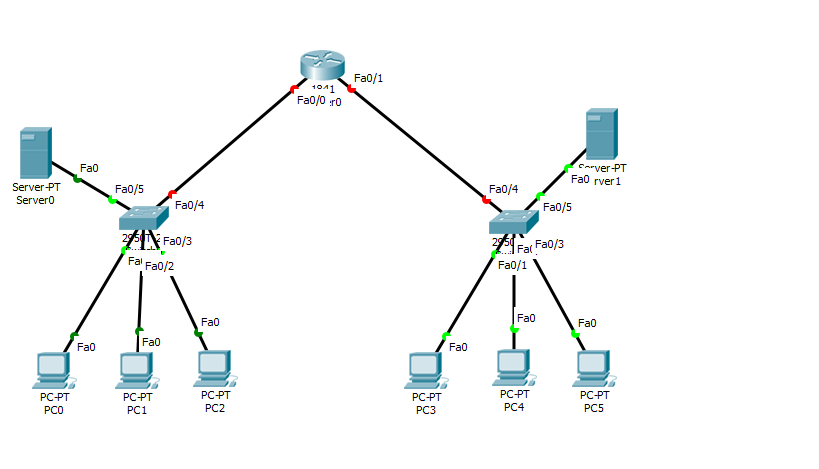DHCP (Dynamic Host Configuration Protocol) merupakan sebuah sistem layanan server yang digunakan untuk menyediakan IP Address bagi komputer client secara otomatis dengan tujuan mempermudah pengaturan pengalamatan IP pada sisi client. IP yang diberikan ke komputer client bersifat dinamis, artinya dapat berubah-ubah sesuai konfigurasi server.
Instalasi DHCP Server
Sebelum mulai menginstall dan mengkonfigurasi DHCP di debian, Kita harus terlebih dahulu mengatur IP address atau Network Interfaces pada komputer tersebut. Jika Mengikuti langkah instalasi DNS yang sebelumnya. Kita sudah melakukan konfigurasi IP, jadi sehingga kita bisa melewatkan langkah tersebut.
Pada saat mengkonfigurasi DHCP server, DVD yang digunakan adalah DVD – Binary 2. Masukkan Binary 2 dan ketikkan perintah berikut agar daftar paket tersebut ditambahkan :
root@saiful:~# apt-cdrom add
perintah ini digunakan untuk menambahkan DVD baru yang akai dipakai
root@saiful:~# apt-get install isc-dhcp-server
perintah ini digunakan untuk menginstal paket dhcp.
root@saiful:~# nano /etc/dhcp/dhcpd.conf
perintah ini digunakan untuk mensetting IP yang bisa diberikan untuk client edit seperti berikut.
Cari tulisan ini #A slightly different configuration for an internal subnet. (buang tanda pagar dari subnet sampai tanda } )
Subnet 192.168.1.0 netmask 255.255.255.0 {
Range 192.168.1.2 192.168.1.10
Option domain-name-servers 192.168.1.1;
Option domain name “saiful.com”;Option routers 192.168.1.1;
Option broadcast-address 192.168.1.255;
Default-lease-time 600;
Max-lease-time 7200;
}
Untuk save tekan Ctrl+ O lalu Enter. Tekan Ctrl+ X untuk Exit.
root@saiful:~# service isc-dhcp-server restart
perintah ini digunakan untuk memulai dhcp. Pengujian kita lakukan dengan membuka aplikasi di windows yaitu cmd dan mengetik ipconfig maka akan muncul tampilan berikut.
Ethernet adapter VMware Network Adapter VMnet1 :
Connection-specific DNS suffix : saiful.com
Ipv4 Address : 192.168.1.2
Subnetmask : 255.255.255.0
Gateway : 192.168.1.20
Jika sudah muncul seperti di atas, maka konfigurasinya sudah berhasil. sekian tutorial singkatnya semoga bermanfaat, Terimakasih.